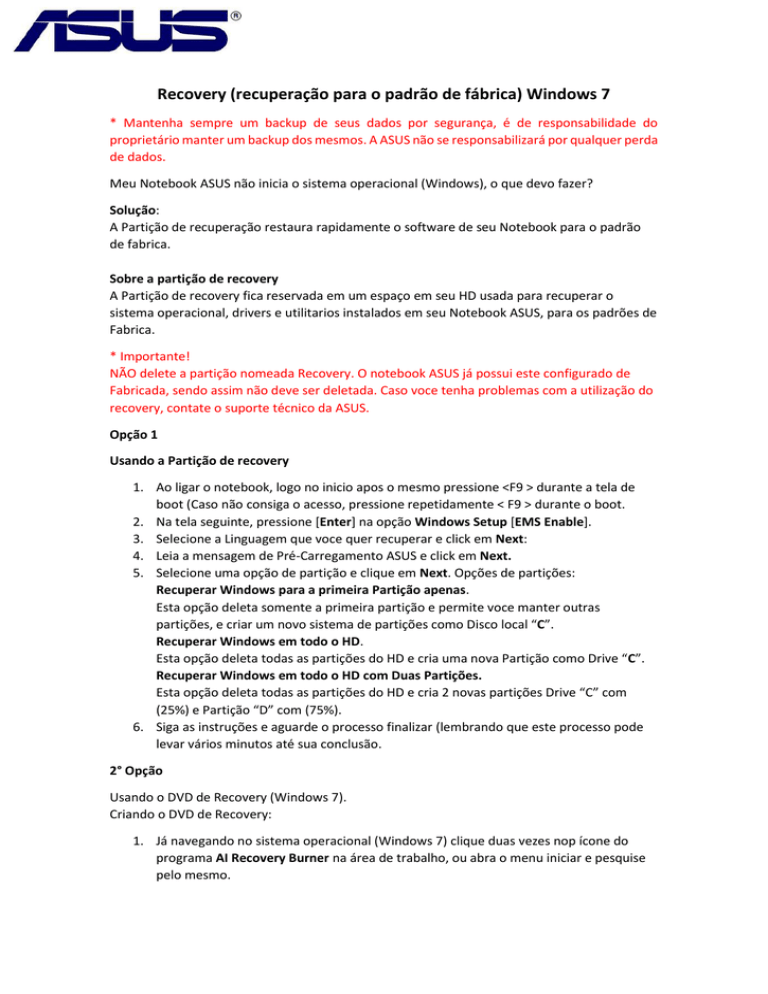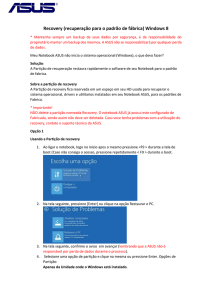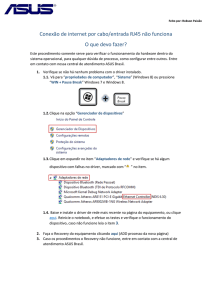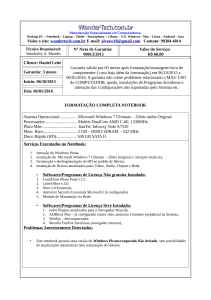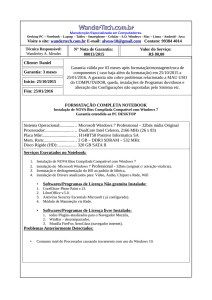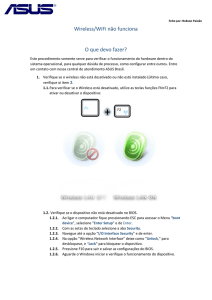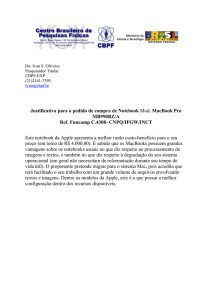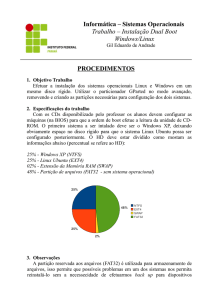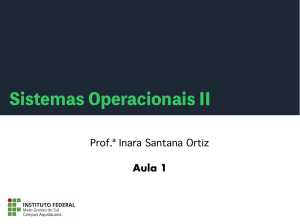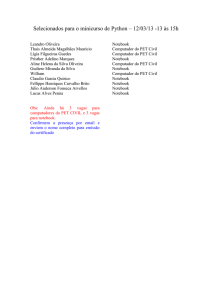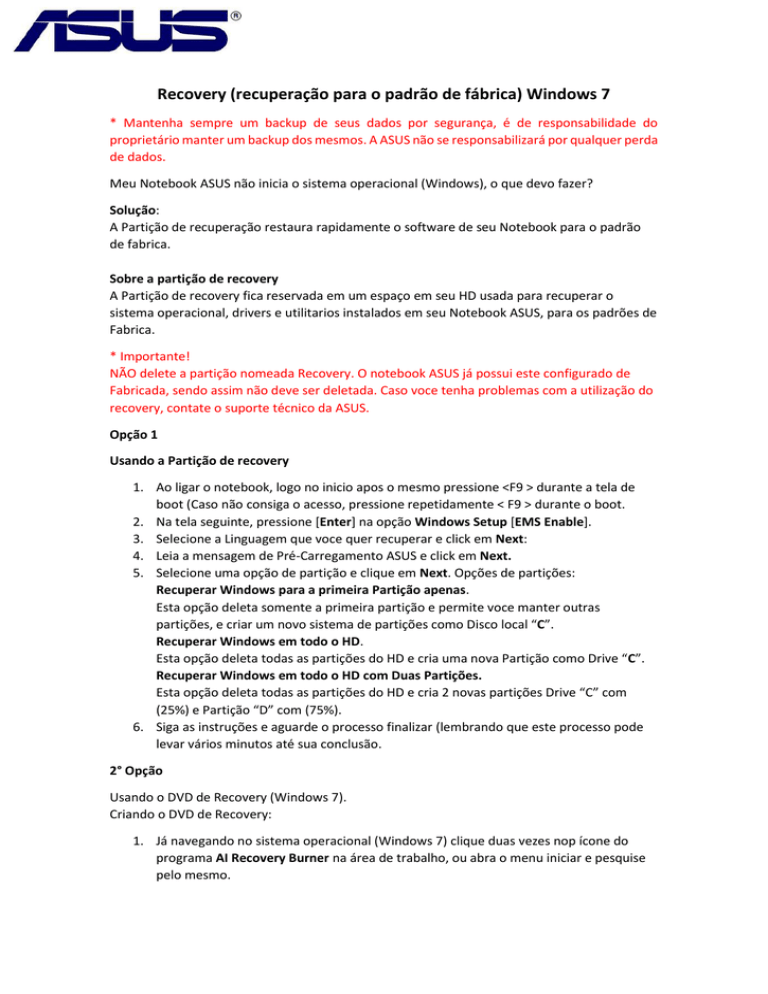
Recovery (recuperação para o padrão de fábrica) Windows 7
* Mantenha sempre um backup de seus dados por segurança, é de responsabilidade do
proprietário manter um backup dos mesmos. A ASUS não se responsabilizará por qualquer perda
de dados.
Meu Notebook ASUS não inicia o sistema operacional (Windows), o que devo fazer?
Solução:
A Partição de recuperação restaura rapidamente o software de seu Notebook para o padrão
de fabrica.
Sobre a partição de recovery
A Partição de recovery fica reservada em um espaço em seu HD usada para recuperar o
sistema operacional, drivers e utilitarios instalados em seu Notebook ASUS, para os padrões de
Fabrica.
* Importante!
NÃO delete a partição nomeada Recovery. O notebook ASUS já possui este configurado de
Fabricada, sendo assim não deve ser deletada. Caso voce tenha problemas com a utilização do
recovery, contate o suporte técnico da ASUS.
Opção 1
Usando a Partição de recovery
1. Ao ligar o notebook, logo no inicio apos o mesmo pressione <F9 > durante a tela de
boot (Caso não consiga o acesso, pressione repetidamente < F9 > durante o boot.
2. Na tela seguinte, pressione [Enter] na opção Windows Setup [EMS Enable].
3. Selecione a Linguagem que voce quer recuperar e click em Next:
4. Leia a mensagem de Pré-Carregamento ASUS e click em Next.
5. Selecione uma opção de partição e clique em Next. Opções de partições:
Recuperar Windows para a primeira Partição apenas.
Esta opção deleta somente a primeira partição e permite voce manter outras
partições, e criar um novo sistema de partições como Disco local “C”.
Recuperar Windows em todo o HD.
Esta opção deleta todas as partições do HD e cria uma nova Partição como Drive “C”.
Recuperar Windows em todo o HD com Duas Partições.
Esta opção deleta todas as partições do HD e cria 2 novas partições Drive “C” com
(25%) e Partição “D” com (75%).
6. Siga as instruções e aguarde o processo finalizar (lembrando que este processo pode
levar vários minutos até sua conclusão.
2° Opção
Usando o DVD de Recovery (Windows 7).
Criando o DVD de Recovery:
1. Já navegando no sistema operacional (Windows 7) clique duas vezes nop ícone do
programa AI Recovery Burner na área de trabalho, ou abra o menu iniciar e pesquise
pelo mesmo.
2. Insira um DVD novo para poder gravar o Recovery do equipamento no mesmo e clique
em Começar/Start para criar o DVD de recovery.
3. Siga as instruções até o Recovery estar completo.
Importante
Para segurança de dados, remover qualquer HD externo durante o processo de Recovery em
seu Notebook. Segundo a Microsoft, você pode perder dados importantes por causa da
configuração do Windows na unidade de disco errado ou formatar a partição do disco
incorreta.
Usando o DVD de Recovery:
1. Insira o DVD de Recovery na bandeja do disco na lateral do notebook (Notebook
precisa estar ligado).
2. Reinicie o Notebook. E durante a tela de boot (tela inicial logo após iniciar o
computador). Pressione ESC quando você visualizar o logo da ASUS, e selecione a
opção Optical Drive (Pode estar nomeada como “CD/DVD”) do gravador. Pressione
Enter para iniciar o Recovery do DVD.
3. Selecione OK para iniciar a restauração da imagem.
4. Selecione OK para confirmar a Recuperação do sistema.
Restaurar o Notebook, irá apagar seu HD(Disco rígido), sendo assim tenha sempre um back up
de seus arquivos para que não haja possibilidades de perda de dados durante o processo.
5. Siga as instruções na tela para completar o processo de Recovery.
AVISO: NÃO remova o disco de recuperação durante o processo, a menos que seja instruído a
fazê-lo. Ou então suas partições serão corrompidas. Para garantir o processo por favor
conectar o adaptador de energia para o seu Notebook ao executar a recuperação do sistema.
Fornecimento de energia instável pode causar falha na recuperação.